Side
« forrige 1 2 3 4 5 6 næste »
Gå til:
Zalman FPS Gun
Af Thomas Christensen | 12-04-2008 | 40150 visninger | 4 kommentarer
Kontrolpanel og indstillinger
Ingen gamer mus uden et kontrolpanel, der giver brugeren mulighed for at tilpasse diverse indstillinger, gemme profiler osv., og Zalman FPS Gun er ingen undtagelse.
I den første menu "Buttons" kan man indstille de fire knapper og scrool-hjulet, men den eneste brugbare indstilling her er muligheden for at indstille dobbeltklik hastighed, der per default er alt for langsom.

På næste side "Wheel & Pointer" finder vi lidt mere relevante indstillinger for scrool hastigheden, som er ufatteligt detaljeret sammenlignet med produkter fra f.eks. Logitech. Derudover er det her vi finder musemarkørens hastighed, eventuel acceleration samt muligheden for, at musemarkøren automatisk markerer nye styresystem dialoger. Det er med andre ord standard Windows museindstillinger, men de små skridt man kan justere scrool hastigheden er lækkert.
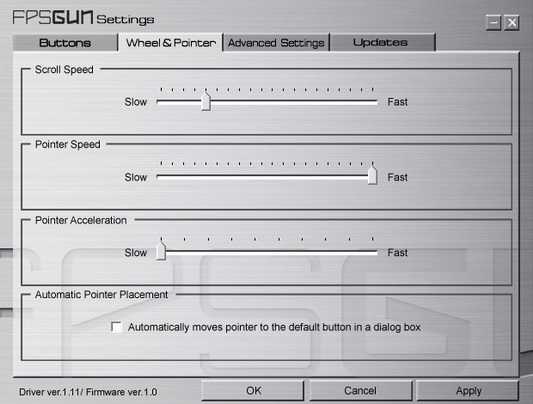
Den sidste del er "Advanced Settings", og det er her vi finder de mere Zalman FPS Gun specifikke indstillinger. Dette inkluderer styring af de tre DPI niveauer, X samt Y aksernes hastighed og musesignalets opdateringshastighed. Er man flere brugere ved computeren eller ønsker flere profiler til forskellige spil, kan dette ligeledes udføres her. Der er mulighed for at gemme fem profiler, men profilerne inkluderer ikke alle indstillinger, og i stedet kun musesignalets opdateringshastighed og DPI niveauerne. Der er næppe brug for mere, men hvorfor ikke gemme alle indstillingerne når man lavede en profil funktion?
DPI niveauerne er de mest interessante, da der er forskellige spektre til "Low", "Medium" og "High". På det laveste niveau kan man vælge imellem 400 samt 600 DPI, 800, 1.000 samt 1.200 DPI på mellemniveauet og 1.400, 1.600 samt 2.000 DPI på højeste niveau. Der er altså gode muligheder for at finde den rette DPI.
Når man har tilpasset de tre DPI niveauer, kan man skifte imellem dem on-the-fly på den forreste knap. Den benyttes kun til at skifte DPI niveau, og virker helt fortrinligt i spil. Desværre kan den ikke skifte op og ned imellem de to mest brugte niveauer, men bruger et kontinuerligt mønster fra "Low", "Medium" og "High" og forfra igen. Det er lidt en skam, og specielt når funktionen har fået sin egen knap, og ikke styres vha. en kombination af andre knapper, som flere andre mus benytter.
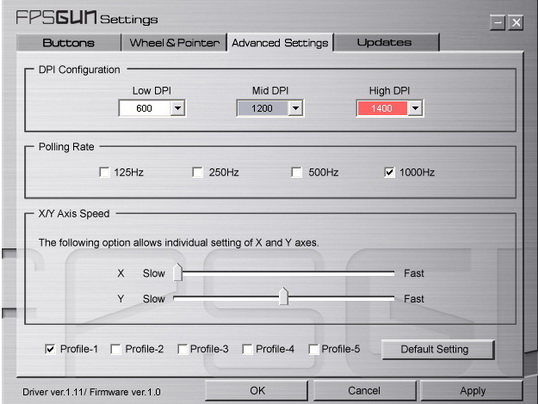
Den sidste menu bruges til at tjekke efter nye drivere, men i stedet for at lave en funktion, som reelt tjekker om der er en nyere driver, åbnes Zalman's hjemmeside i stedet i ens foretrukne browser. Det er set bedre, og Logitech har bl.a. en automatisk funktion til dette - at den så ikke virker særlig godt i den danske version af Setpoint er en anden sag.
Alt i alt et godt og brugbart kontrolpanel, som giver mulighed for at styre diverse museindstillinger. Vi kunne godt savne muligheden for at gemme alle indstillingerne under profilen samt en bedre funktion til at tjekke, hvorvidt er er en nyere driver til stede, men kontrolpanelet er simpelt og lever op til forventningerne.